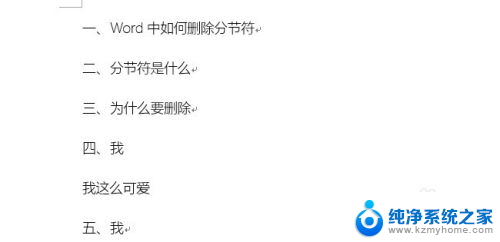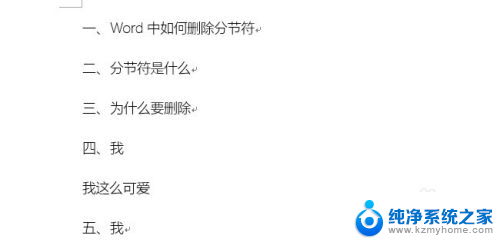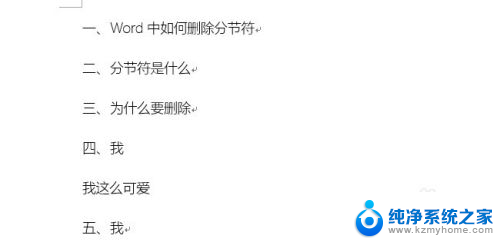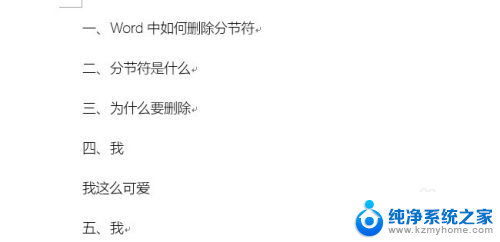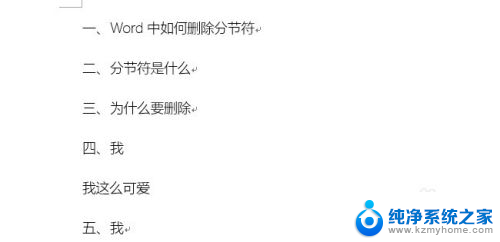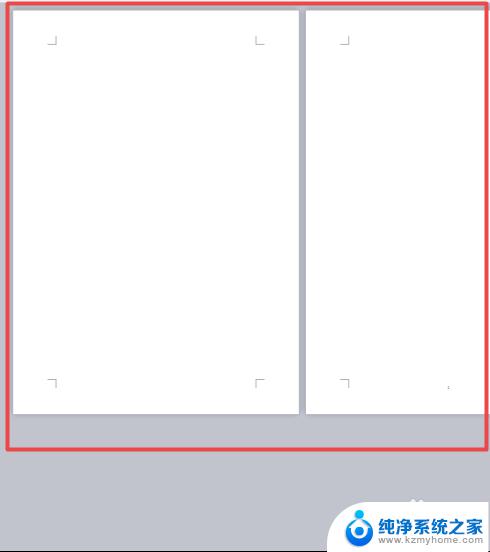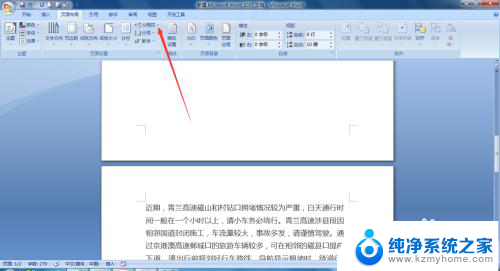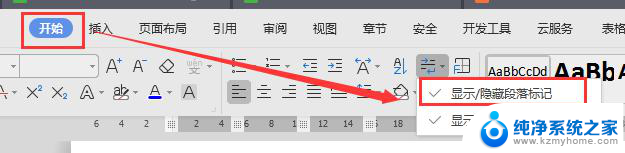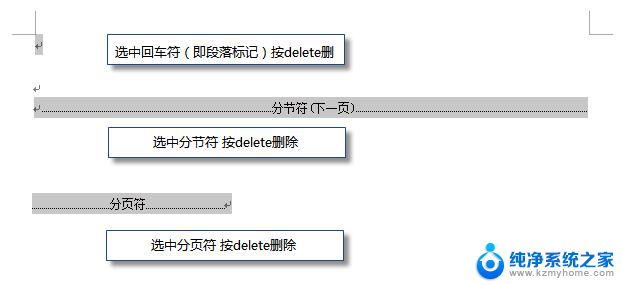word怎么显示分节符 Word文档如何显示分节符
更新时间:2023-10-31 10:47:28作者:jiang
word怎么显示分节符,在Word文档中,分节符是一种重要的标记,用于将文档划分为不同的节或部分,分节符可以帮助我们对文档进行灵活的排版和格式调整。要显示分节符,我们只需在Word的工具栏中选择查看选项,并勾选分节符复选框即可。分节符以不同的形式显示在文档中,如分页符、分栏符、连续分节符等。通过显示分节符,我们可以清晰地看到文档的结构和布局,方便我们进行编辑和调整。了解和使用分节符是Word文档处理的基础,它能帮助我们更好地掌握文档的结构和排版。
具体方法:
1.显示分节符第一种方法:同时按下键盘上的Ctrl、Shift和数字8可以快速显示出分节符。
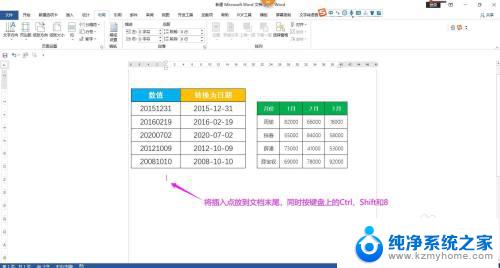
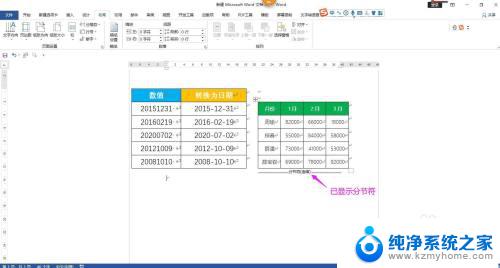
2.显示分节符第二种方法:在开始菜单下的段落命令组中点击“显示/隐藏编辑符号”图标,即可快速将分节符显示出来。
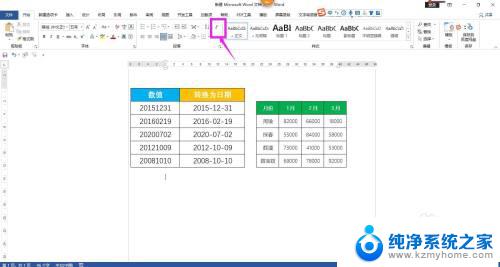
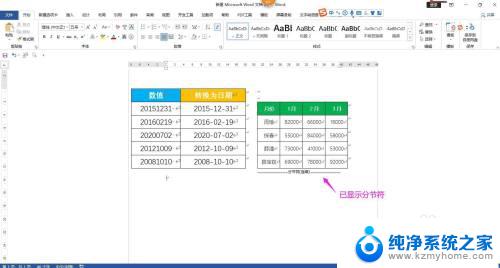
3.隐藏分节符第一种方法:再次点击“显示/隐藏编辑标记”图标,即可快速隐藏分节符。
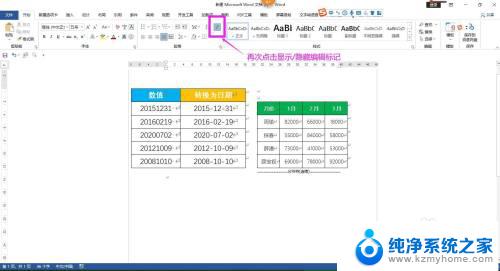
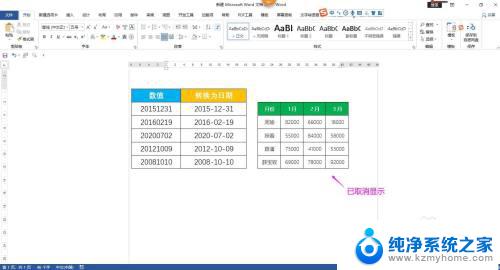
4.隐藏分节符第二种方法:再次同时按下Ctrl、Shift和数字8可将分节符快速隐藏起来。
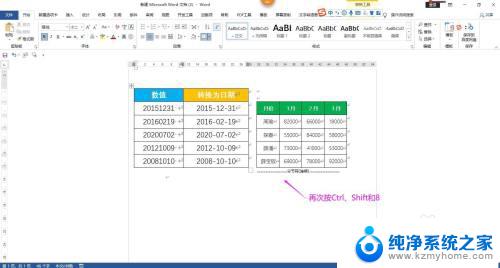
以上是关于如何在Word中显示分节符的全部内容,如果您遇到类似情况,可以按照本文的方法解决。